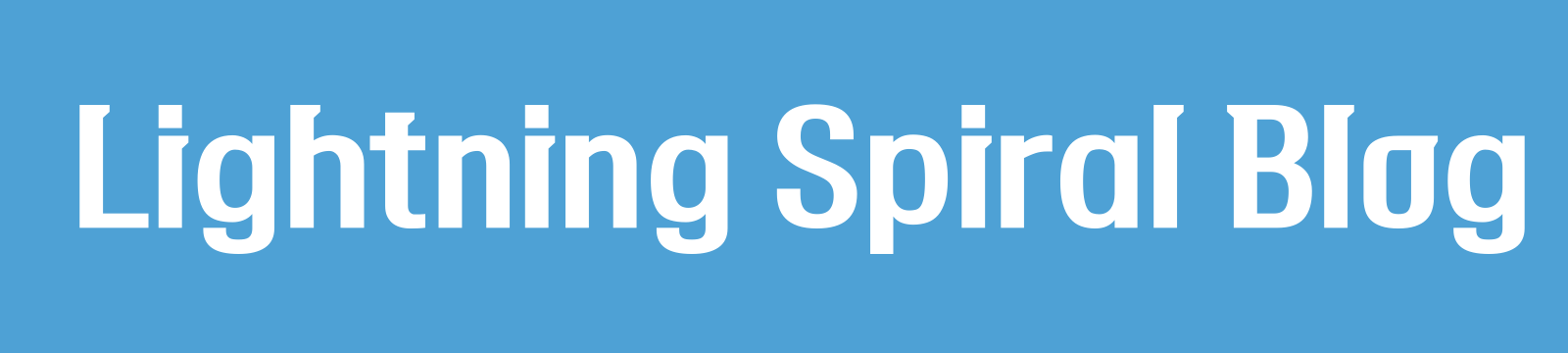Apple watchの活用術は、ネット上にたくさん出ていますが、文字盤を写真にする方は少ないです。
そkで「写真の活用法」を紹介したいと思います。
- 子供の写真に癒やされる
- ペットの写真に癒やされる
- 仕事中のストレスが飛んでいく
- お気に入りの写真だから、テンションUP
 ライスパ
ライスパApple watchの文字盤が、決まらない方は参考にしてください。
私は「ペット画像」「旅の思い出」を設定して、毎日癒やされています。
という事で、非常に良い機能なので、早速紹介していきます。
IOS8で文字盤が追加になりました。
2021年9月にIOS8がリリースされました。
このアップデートにより、
・ポートレートモード写真を文字盤にできる
・「メモリー」の写真コレクションを文字盤にできる
これらと、私が紹介する文字盤を比較して、あなたにあった文字盤にしてくださいね。
文字盤を「写真」にするメリット
Apple watchの文字盤を「写真」に設定するメリットは、最高の癒やしが手に入る事です。
また人によっては疲れが吹き飛び、テンションも上昇します。
再度掲載しますが、これらが実現できます。
- 子供の写真に癒やされる
- ペットの写真に癒やされる
- 仕事中のストレスが飛んでいく
- お気に入りの写真だから、テンションUP
このように良いことだかけです。
例えば、子供が生まれたばかりの家庭の場合。
子供の可愛い姿をたくさん撮影すると思います。その姿をApple watchでサクッと確認できちゃいます。
好みの対象は、「子供やペット、アイドル、鉄道」など様々ですが、見れたら嬉しいのは共通ですよね!
 ライスパ
ライスパというように、Apple watchの文字盤を写真にするのは、すごくオススメです。
文字盤「写真」にする設定方法
ここからは「写真」の設定方法を、画像を交えて解説していきます!

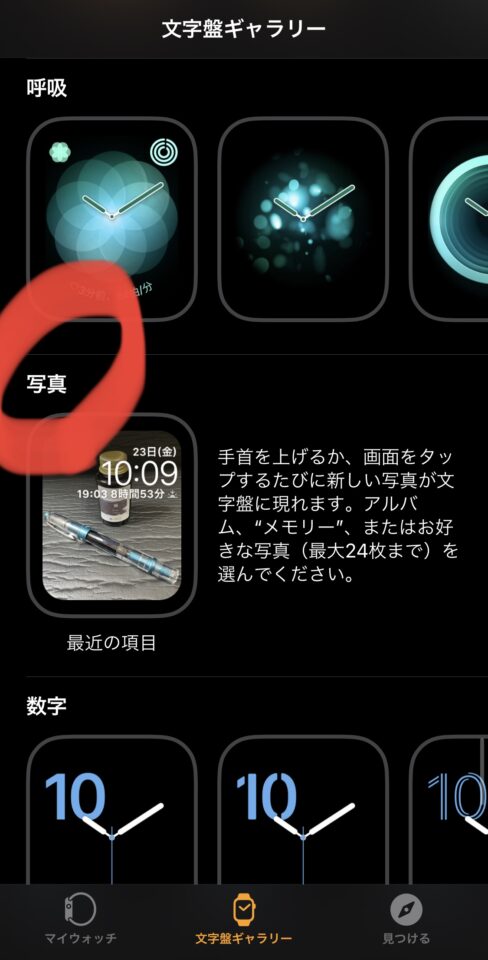

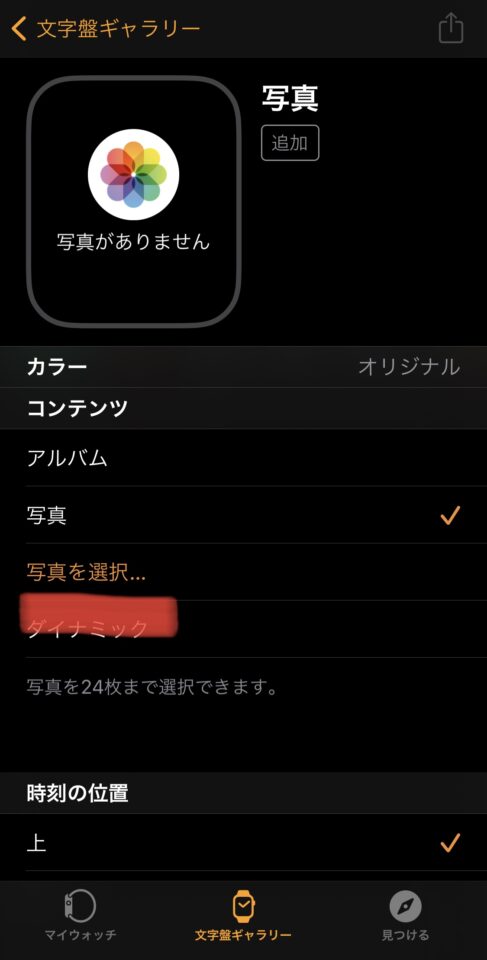
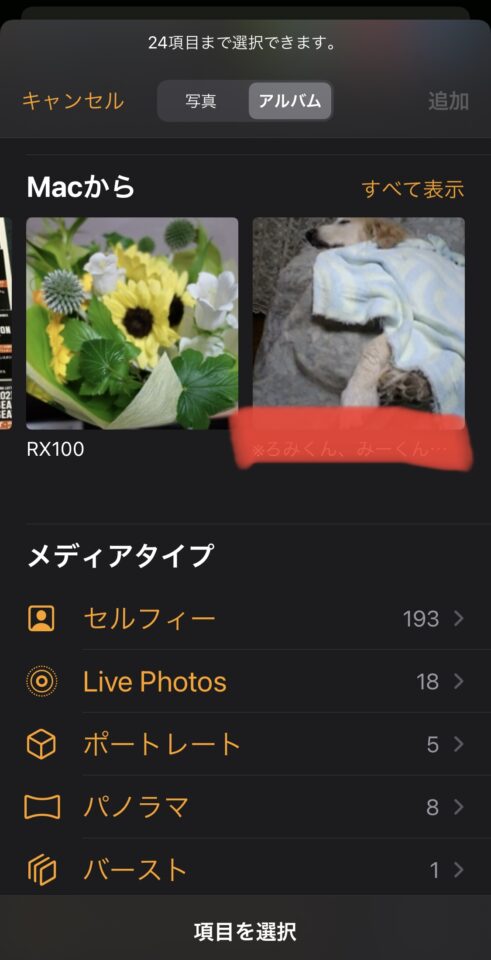
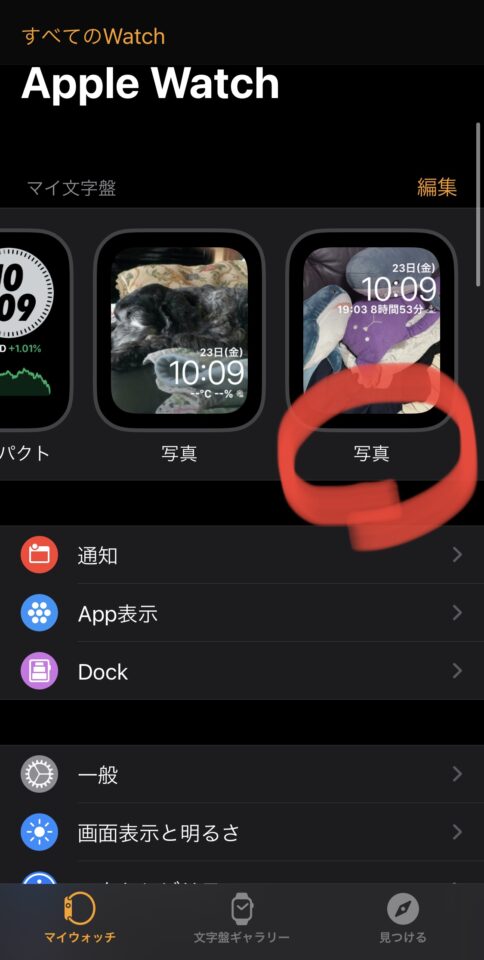
たったこれだけです。難しく見えるかもしれませんが簡単です。
写真を設定すると、癒やされます!

Apple watchの文字盤を「写真」に設定すれば、いつでも好きな写真を見ることができます!
疲れた時や、ストレスを感じた時に、Apple watchを見れば、そこには「最高の癒やしの画像」が表示されています。
 ライスパ
ライスパ「好きな写真」を設定して、ストレスなく癒やされてください
他にもApple系の記事をUPしているので、是非読んでみてください。
では、おしまい。ライトニングスパイラルでした。